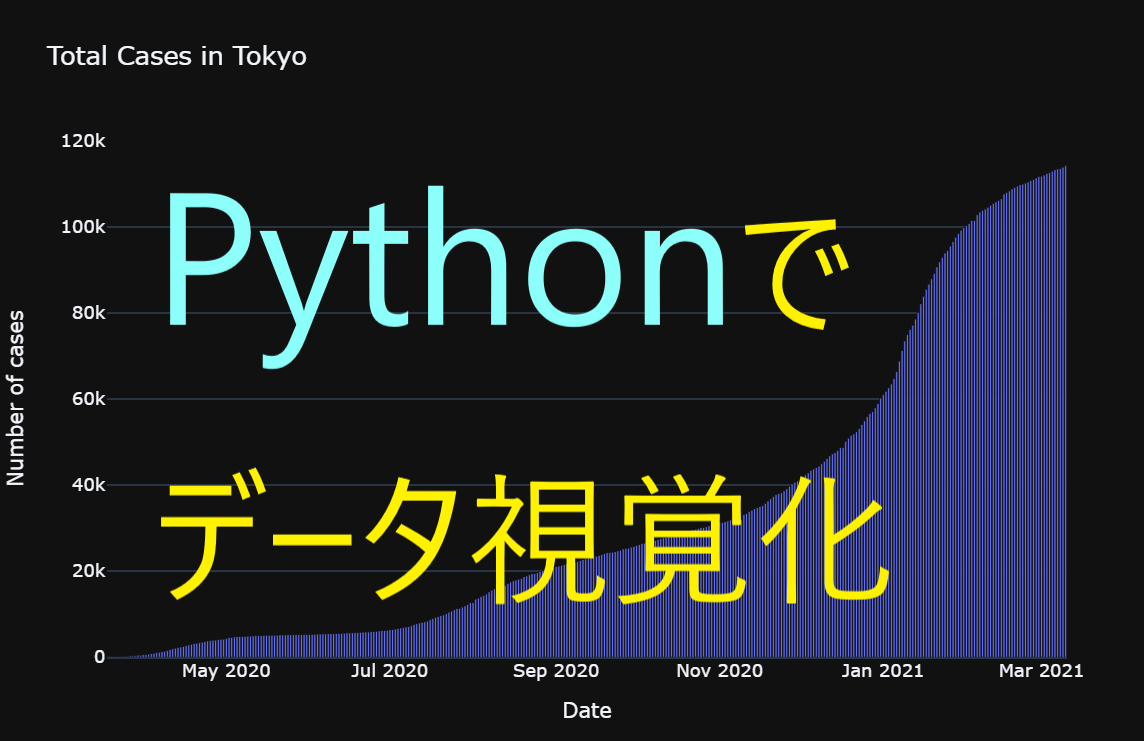皆さんこんにちは。
皆さんは、「VPN」という言葉を知っていますか?
VPNとは、「Virtual Private Network」の略で、無理やり日本語に訳すと「仮想プライベートネットワーク」という感じでしょうか。
簡単に言うと、自分だけのプライベートネットワークを作ることで、外部からの不正な侵入を防ぐ役割を果たしています。
おすすめ記事:良ければ読んでね!
VPNはどんなときに使える?
テレワークが普及して、自宅や色々な場所で仕事をすることも増えたのではないでしょうか。
自宅の回線で仕事をする場合はまだ問題はありませんが、ホテルや飲食店のWi-Fiを使う場合は要注意です。
このような「フリーWi-Fi」は誰でもアクセスできるようになっているので、情報が筒抜けになるリスクがあるのです。
個人情報や、普段利用しているアカウントの情報が、誰かに盗まれる可能性もあります。
そうなってしまえば、仕事だけでなくプライベートにも支障が出てしまいます。
このような事態を防ぐために役立つのが、「VPN」なのです。
NordVPNを使ってみる
VPNサービスを提供している企業はたくさんあります。無料で使えるものもあれば、有料のものもあります。
回線速度は有料の方が速いことが多いので、仕事で使う場合は有料のサービスがおすすめです。
私が今回利用したのは、「NordVPN」というサービスです。
料金は、契約する期間によって変わります。1か月プランだと月1370円かかりますが、2年間プランだと月460円で済みます。(2022年3月現在)
さらに、NordVPNには30日間の返金保証もあります。30日以内であればどんな理由でも返金してもらえるので、気軽に利用を開始できます。
NordVPN使ってみた
それでは、NordVPNの使い方について書いていきたいと思います。
まずは、NordVPNのアカウントを作成します。
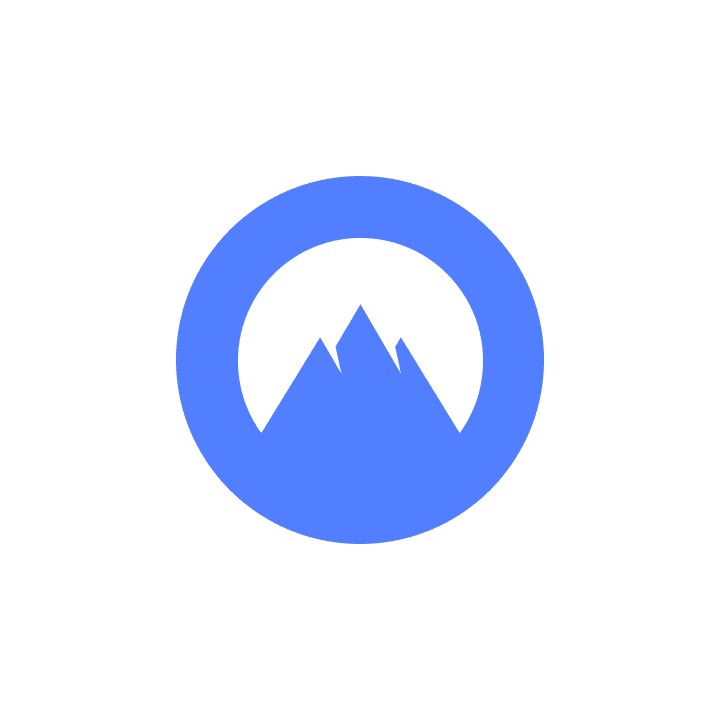
アカウントを作成したら、「ダッシュボード」ページから「NordVPNを入手」をクリックします。
すると、プランを選ぶページに移ります。自分に合ったプランを選びます。
プランを選んだら、支払い方法を選びます。クレジットカードやPayPal、Google Payなどに対応しています。
支払い情報を選んで決済したら、すぐに利用を開始できます。
NordVPNアプリをダウンロード
料金を支払ったら、VPNを使う準備をします。
お使いのパソコンやスマホに、NordVPNのアプリケーションをインストールします。インストールは数分で完了します。
アプリを起動すると、NordVPNアカウントへのログインを求められるので、メールアドレスとパスワードを入力してログインします。
ログインが完了したら、セットアップは完了です!すぐにVPNを使い始めることができます。
NordVPNを使ってみた感想
NordVPNを2週間ほど利用してみました。旅行中、ホテルのネット回線にアクセスするために使いました。
アプリを起動すれば、ワンクリックでVPNに接続することができ、とても便利でした。
VPN回線によっては速度が遅くなってしまうこともありましたが、何回か切り替えれば適切な速度のネットワークにアクセスすることができました。パソコンが重くなることもないですし、普段と変わらずに快適にネットが楽しめます。
公共のWi-Fiや、ホテルのネット回線を利用する際は必要不可欠だと感じました。